Во-вторых, возможность разбиения экрана по горизонтали на две части, каждая из которых может быть просмотрена независимо. Это дает возможность одновременно просматривать разные части проекта.
В-третьих, необычайная гибкость в настройках внешнего вида окна программы, возможность сохранять настройки в виде макетов и менять пользовательское представление одним щелчком. При этом удобство и персонификация настроек дополнено гибкой системой прав доступа.
5.3.1. Использование и настройка стартового окна.
После запуска программы открывается Стартовое окно Primavera Project management (рис.5.3-1).
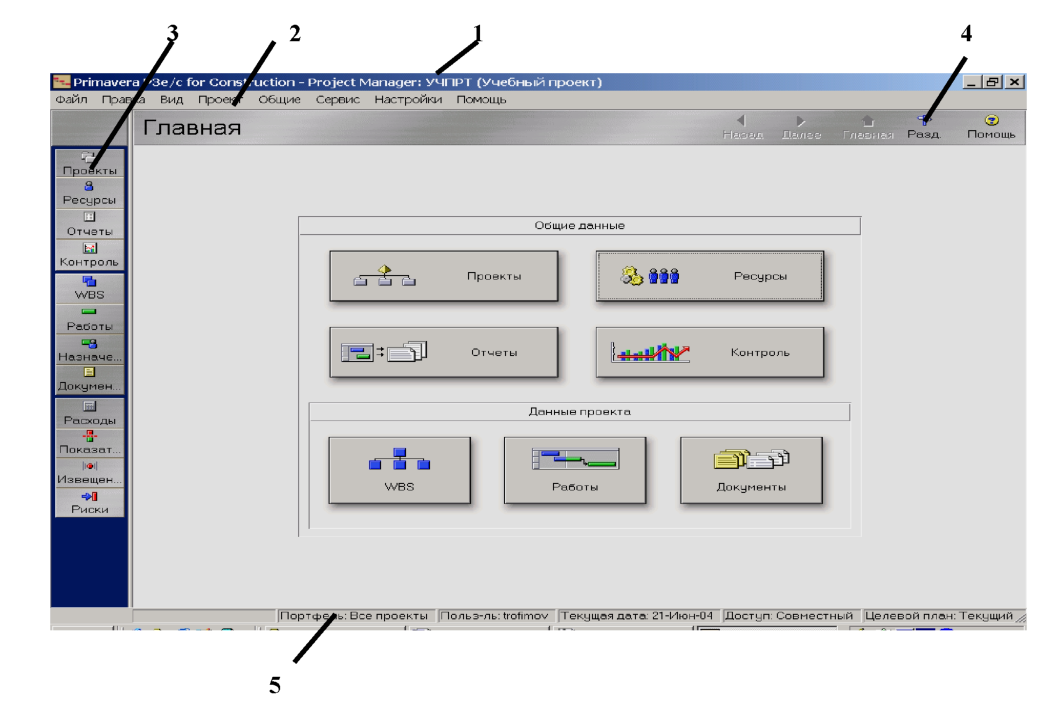
Рис.5.3-1.Вид стартового окна Primavera Project Management.
1 Строка заголовка 2 Панель меню.
3 Панель разделов 4 Панель навигацииКодирование (Структура кодов);.
•.
5.2.1. Структура проектов предприятия.
Для управления большим количеством проектов и определения их по различным критериям на разные уровни служит иерархическая структура проектов предприятия EPS.
EPS позволяет управлять проектами или их группами независимо, при этом остается возможность суммирования и анализа данных всех проектов на верхнем уровне. Суммирование детальных данных проектов нижних уровней на верхнем уровне позволяет анализировать данные в зависимости от уровня в EPS. Также EPS позволяет оценивать ресурсы в разрезе всех дочерних проектов и создавать отчеты по суммарным или детализированным данным для одного или всех проект (рис.5.3-4).
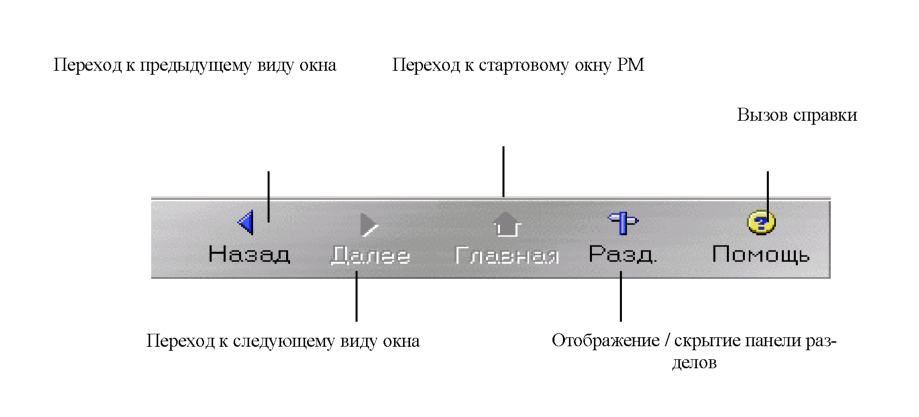
Рис.5.3-4. Панель навигации.
Строка статуса отображает название текущего открытого Портфеля, имя текущего Пользователя системы, Текущую дату, вид Доступа, название Целевого плана.
Для настройки того, что будет показано пользователю при очередном старте программы (например, открывается определенный пользователем раздел), выполнить команду Правка — Настройки пользователя. В диалоговом окне Настройки пользователя перейти на вкладку Приложение и выбрать из списка Стартовое окно приложения один из вариантов (рис.5.3-5).
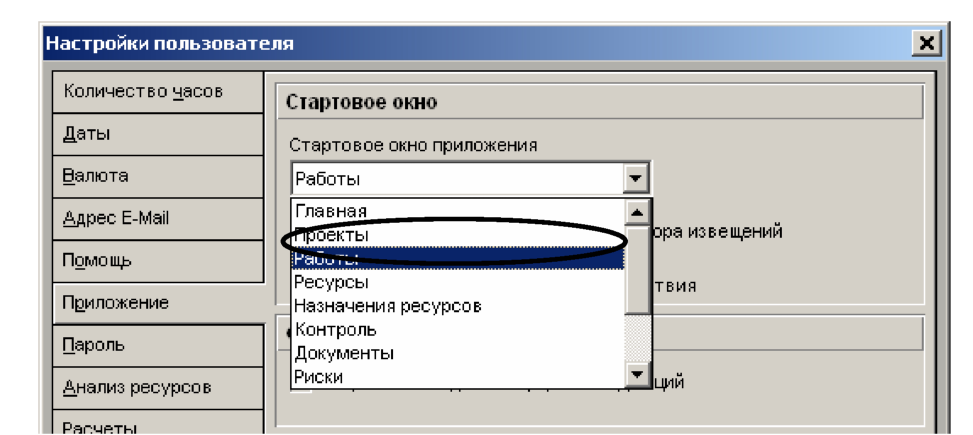
Рис.5.3-5. Диалоговое окно Настройки пользователя.